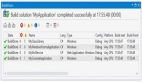讓Visual Studio的終端擁有命令補全(PSReadLine)
在使用Visual Studio進行開發時,終端是一個不可或缺的工具。它允許我們運行腳本、編譯代碼、管理項目等。然而,默認情況下,Visual Studio的終端功能相對基礎,缺乏強大的命令補全功能,尤其是在PowerShell環境下。本文將介紹如何通過PSReadLine為Visual Studio的終端添加強大的命令補全功能,提升開發效率。
一、PSReadLine簡介
PSReadLine是一個用于PowerShell的命令行編輯模塊,提供了豐富的命令行編輯和交互功能,包括命令補全、歷史記錄、語法高亮等。PSReadLine在PowerShell 5.1及以上版本中是默認集成的,但在早期版本的PowerShell中需要手動安裝。
二、安裝PSReadLine
如果你的PowerShell版本是5.1及以上,PSReadLine可能已經默認安裝。你可以通過以下命令檢查是否已經安裝:
Get-Module PSReadLine -ListAvailable如果顯示了模塊版本信息,說明已經安裝。如果沒有安裝,可以通過以下命令進行安裝:
Install-Module -Name PSReadLine -Scope CurrentUser -Force -SkipPublisherCheck三、配置PSReadLine
安裝完成后,需要在PowerShell中加載PSReadLine模塊。通常情況下,PowerShell會自動加載該模塊,但為了確保,可以在PowerShell配置文件中手動添加加載指令。
首先,檢查PowerShell配置文件是否存在:
Test-Path $PROFILE如果文件不存在,可以創建一個:
if (!(Test-Path -Path $PROFILE)) {
New-Item -Type File -Path $PROFILE -Force
}然后,編輯配置文件(例如使用Visual Studio Code):
code $PROFILE在文件中添加以下內容:
Import-Module PSReadLine
Set-PSReadLineOption -EditMode Emacs
Set-PSReadLineOption -HistorySaveMode SaveIncrementally
Set-PSReadLineOption -HistoryNoDuplicates保存并關閉編輯器。下次啟動PowerShell時,這些設置將自動加載。
四、在Visual Studio中配置終端
在Visual Studio中,可以通過以下步驟配置終端以使用PSReadLine:
1. 打開終端設置
在Visual Studio中,依次點擊菜單欄的“工具” -> “選項”,然后在彈出的對話框中選擇“環境” -> “終端”。
2. 配置PowerShell終端
在“終端”設置中,選擇“外部”標簽頁,找到“PowerShell”項,確保其路徑正確。然后,點擊“新建”按鈕,選擇一個空的PowerShell配置文件(如上文創建的$PROFILE),并將其應用到終端配置中。
3. 啟動終端并驗證配置
返回Visual Studio,打開終端(快捷鍵 Ctrl + `` ),輸入一些常用的PowerShell命令,如cd、git、npm`等,驗證是否啟用了命令補全功能。
五、PSReadLine高級配置
PSReadLine不僅提供了基本的命令補全功能,還可以通過配置選項進一步增強終端體驗。以下是一些常用的配置選項:
- 語法高亮:PSReadLine支持語法高亮和主題設置,可以通過安裝額外的模塊(如
PSReadLine.ColorTool)來實現。 - 多行編輯:使用
Set-PSReadLineOption -EditMode Emacs或vi模式,可以實現多行編輯功能。 - 歷史記錄管理:PSReadLine支持歷史記錄的保存和加載,可以通過配置文件自動管理歷史記錄。
六、常見問題與解決方法
1. 模塊加載問題
如果在啟動PowerShell時遇到PSReadLine模塊加載失敗的問題,可能是由于權限或環境變量配置不當。確保以管理員身份運行PowerShell,并檢查PowerShell執行策略和安全選項。
2. 終端兼容性問題
在某些集成開發環境中,如Visual Studio Code,終端配置可能與外部終端有所不同。確保在IDE中正確配置PowerShell終端,并使用相同的配置文件。
七、總結
通過安裝和配置PSReadLine,我們可以為Visual Studio的終端添加強大的命令補全功能,極大地提升開發效率和體驗。無論是日常的代碼編譯、包管理,還是復雜的腳本編寫,PSReadLine都能提供便捷的命令行交互體驗。希望本文的介紹能幫助你在Visual Studio的終端中獲得更高效的工作體驗。
如果你對PowerShell和PSReadLine有更深入的興趣,可以參考官方文檔和社區資源,探索更多高級功能和自定義選項。